COLAGEM DE FOTOS ONLINE E NO CELULAR.
A principio iremos aprender fazer colagem de fotos online (computador), depois no celular.
Nesse tutorial iremos aprender como juntar duas fotos lado a lado, ou seja, uma colagem de fotos.
Para computador, utilizaremos o Web App Pixlr E, no celular Android ou iOS o PhotoGrid.
Além disso são apps super completos para editar as fotos, criar colagens etc…
COLAGEM DE FOTOS ONLINE – COMPUTADOR
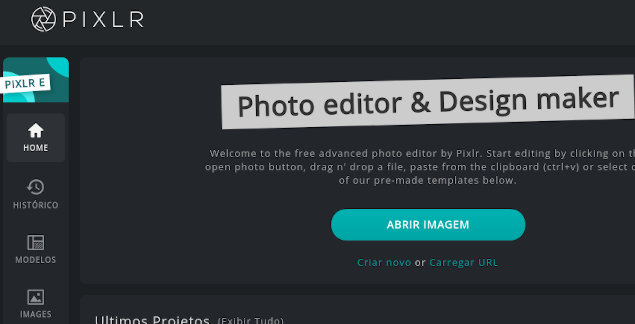
Então para criar a nossa colagem de muitas fotos, precisamos acessar o aplicativo Pixlr E, clicando no link abaixo.
Caso você queira juntar duas fotos ou mais no celular, baixe o aplicativo para o seu sistema.
No final temos um passo a passo para fazer no celular.
FAZER COLAGEM DE FOTOS APLICATIVOS
Acessar PhotoGrid - Android e iPHONE
1 – ESCOLHER O MODELO DE COLAGEM
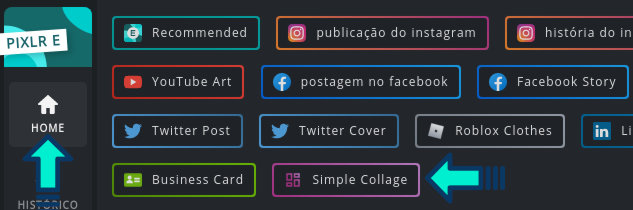
Depois que acessar a tela inicial do Pixlr E:
- Home
- Simple Collage
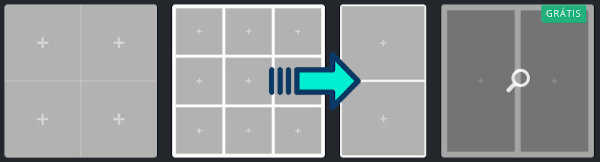
Dentro do menu Home, encontramos diversas opções, para criar a colagem clicamos em Simple Collage.
2 – ADICIONAR FOTOS / IMAGENS
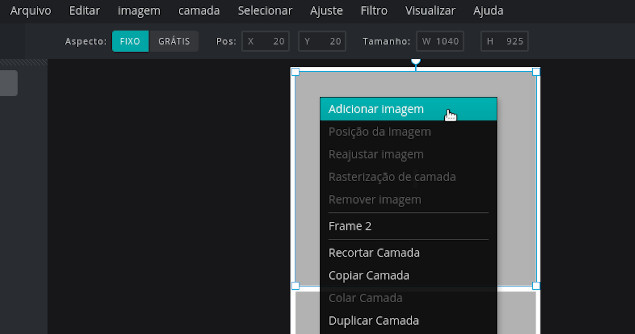
Logo após carregar a tela para adicionar as imagens da colagem,

Clicamos em cada quadro desejado com o botão esquerdo do mouser, para abrir o menu e adicionar as imagens.
- Clique no quadrado desejado com o botão esquerdo do mouser para abrir o menu
- Selecione a opção Adicionar imagem
Do lado esquerdo encontramos uma barra com diversas opções para editar as fotos, fica a seu critério explorar e personalizar ainda mais sua colagem de fotos online.
3 – SALVAR COLAGEM DE FOTOS ONLINE
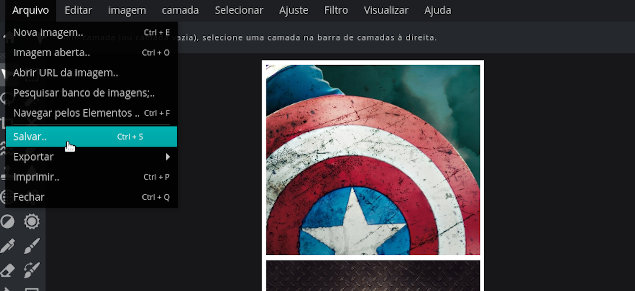
Por fim, iremos salvar a foto no computador.
Siga as instruções da imagem
- Clique no menu Arquivo
- Salvar..
Prontinho, será aberta a tela para escolher as opções e salvar a foto!
4 – COLAGEM DE FOTOS ONLINE VÍDEO TUTORIAL
Ainda temos um vídeo tutorial simples de como fazer a colagem de fotos online.
Utilizando o Pixlr E, que pode ser acessado no link exibido anteriormente ou por aqui: Pixlr E.
COLAGEM DE FOTOS NO CELULAR
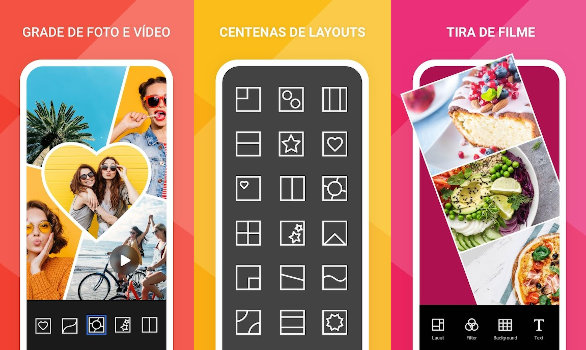
Contudo se você procura criar a colagem de fotos no celular, baixe o PhotoGrid para no seu celular.
DOWNLOAD PHOTOGRID (APP OFICIAL)
PHOTOGRID ANDROID e iOS (iPHONE)
(Clique acima de acordo com o seu sistema para acessar a loja de apps e baixar)
Eventualmente o PhotoGrid está sendo atualizado, caso as opções e telas estejam diferentes, fique tranquilo, a logica segue a mesma para criar a colagem de fotos no celular.
1 – ABRIR APP E CARREGAR FOTOS
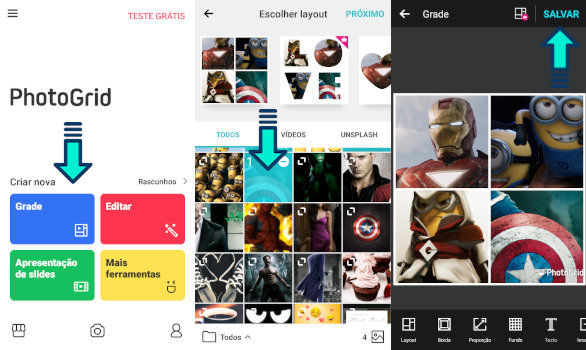
Ao passo que abrimos o PhotoGrid, seguimos os passos:
- Aperte em Grade
- Será exibido a galeria de fotos, selecione as desejadas
- Aperte em Próximo para abrir a edição
- Aperte Salvar
Nesse sentido é possível criar a colagem de fotos no celular em poucos segundos.
2 – MENU INFERIOR – EDIÇÃO REMOVER MARCA D’ÁGUA
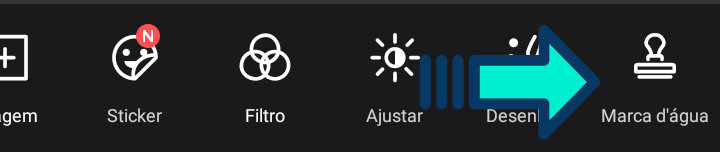
No entanto, no menu inferior do app, encontramos algumas opções legais para editar as fotos.
- Filtro
- Adicionar imagens
- Sticker (Figurinhas)
- Ajustar iluminação
- Escrever
- Dentre outros…
Bem como uma delas é a opção de remover a marca d’água, o nome do app que fica salvo na foto.
O legal do PhotoGrid que é possível remover essa marca d’água de forma gratuita.
3 – COLAGEM DE FOTOS NO CELULAR VÍDEO TUTORIAL
Por fim temos um vídeo tutorial simples de como fazer a colagem no celular, utilizando o PhotoGrid.
COLAGEM DE FOTOS ONLINE VÍDEO
No vídeo eu explico detalhadamente como aqui no artigo, o que você deve fazer para criar a colagem de fotos online com três fotos.
CONCLUSÃO
É simples criar a colagem de fotos online, na internet temos muitos aplicativos e o Pixlr E é considerado um dos mais simples e fáceis, pela sua interface não ser complexa.
Fique a vontade para explorar as outras opções de edição…
Você também pode baixar o PhotoGrid para Android e iOS. Vale muito a pena ter em seu smartphone para editar aquela foto sempre que precisar.




